ヘッダー・フッターメニューの編集
(新バージョン)
このページでは、新しいバージョンのヘッダー・フッターメニューを編集する手順をご案内します。
【対象のバージョン】
ヘッダーメニュー<5つ>version8、ヘッダーメニュー<6つ>version8、
ヘッダーメニュー<7つ>version8、ヘッダーメニュー<8つ>version8、
ヘッダーメニュー<項目数可変>version8、フッターメニュー<項目数可変>version9
(2015年1月28日以降に新たに追加されたヘッダー・フッターメニュー部品)
上記バージョンに該当しない場合は、下記ページより手順をご確認ください。
上記バージョンのヘッダーメニュー部品をお使いの場合は、下記をクリックして操作手順をご確認ください。
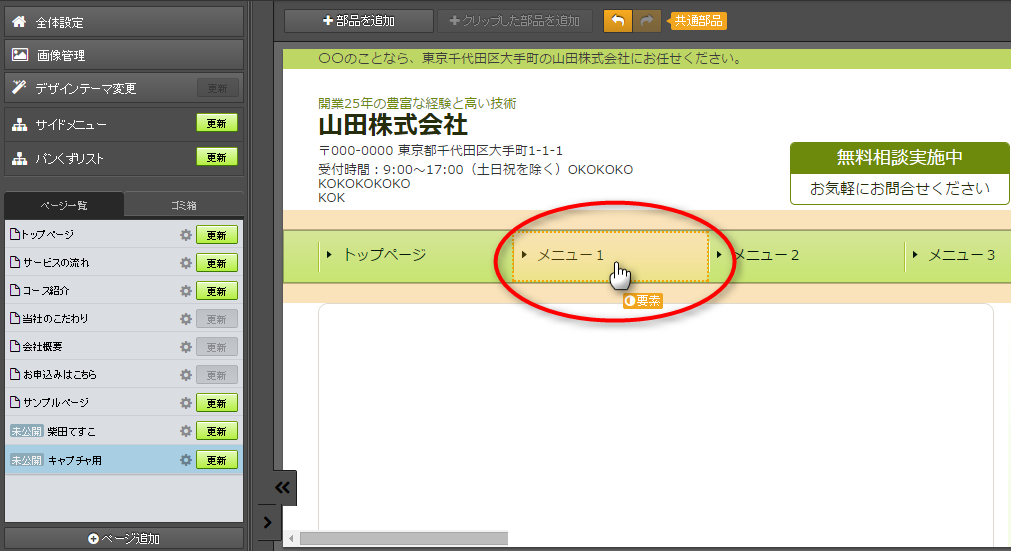
→右パネルが開きます

2)メニュー名を変更したい場合、右パネルで「項目名」を編集します
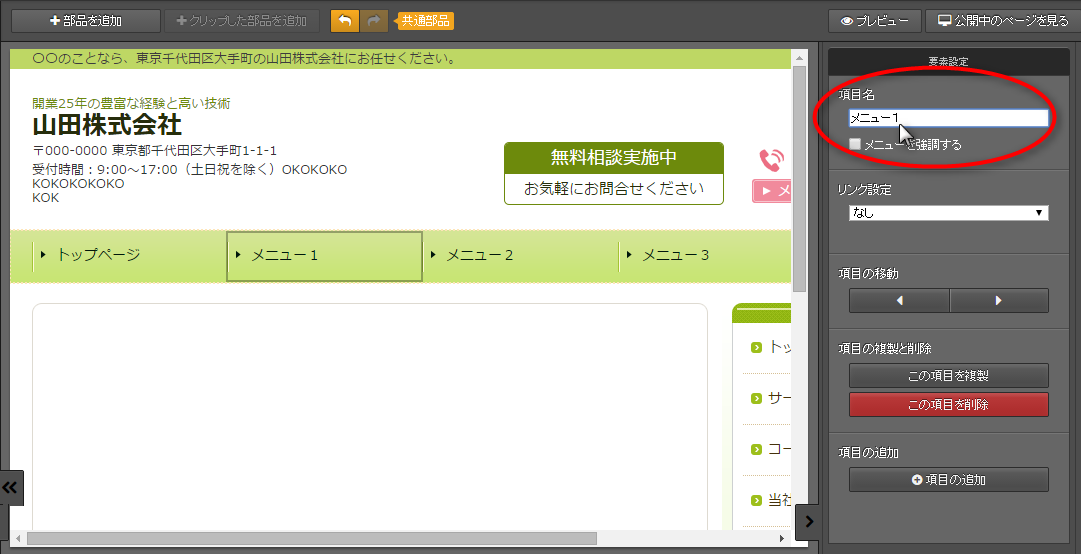
※メニュー名を編集しても、ページタイトルは変更されません
「メニューを強調する」にチェックを入れると?
チェックを入れたメニュー項目だけ強調表示に変わります。
強調表示のデザインは、部品のデザインを変更することで変えられます。

3)リンク先ページを変更したい場合、右パネルで「リンク設定」を変更します

※「新しいウィンドウで開く」にチェックを入れると、リンク先ページを新しいウィンドウまたはタブで開くメニューになります。

4)編集中の部品以外をクリック
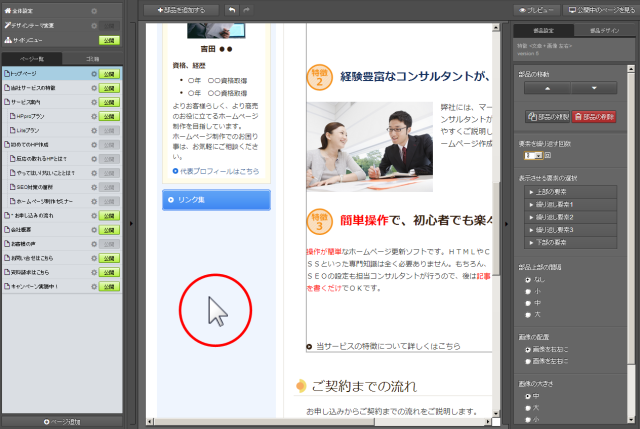

5)左パネルで編集中のページの[更新]ボタンをクリック
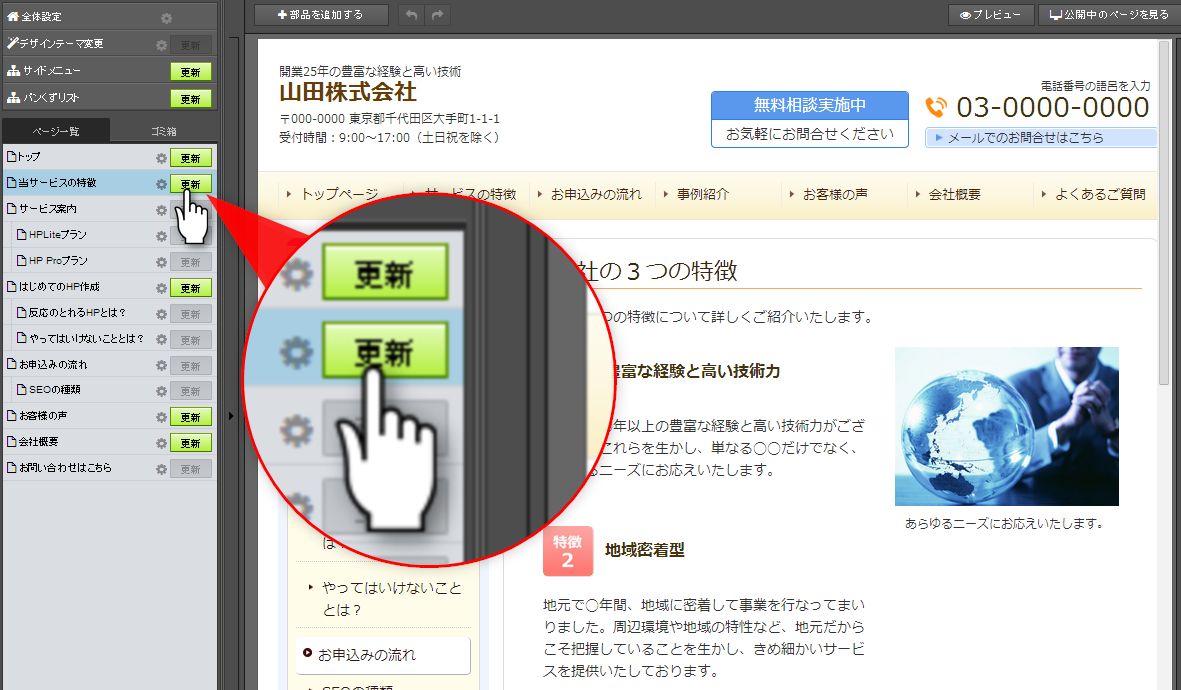
手順は以上です。
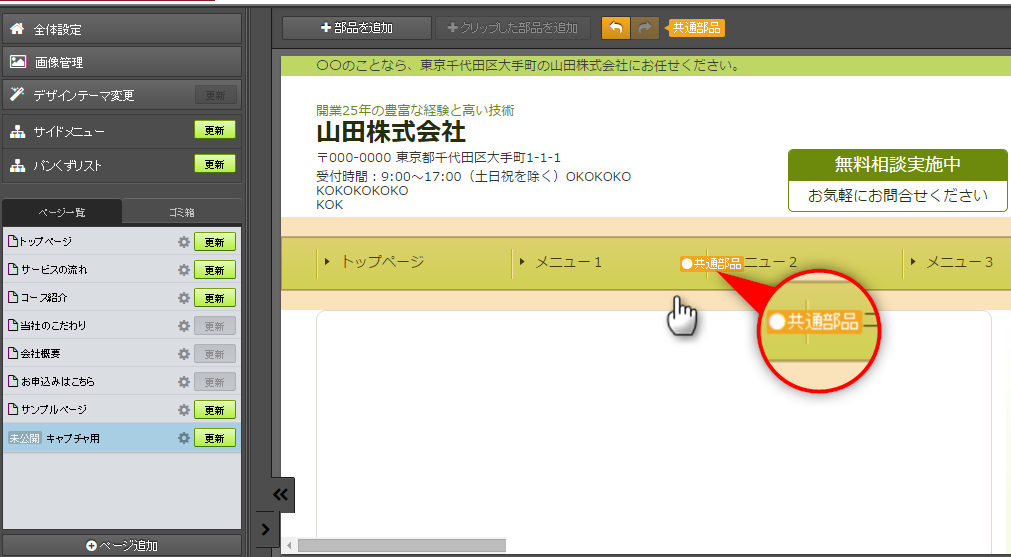
→右パネルに、メニュー部品の設定が表示されます

2)右パネルの[+項目の追加]ボタンをクリック
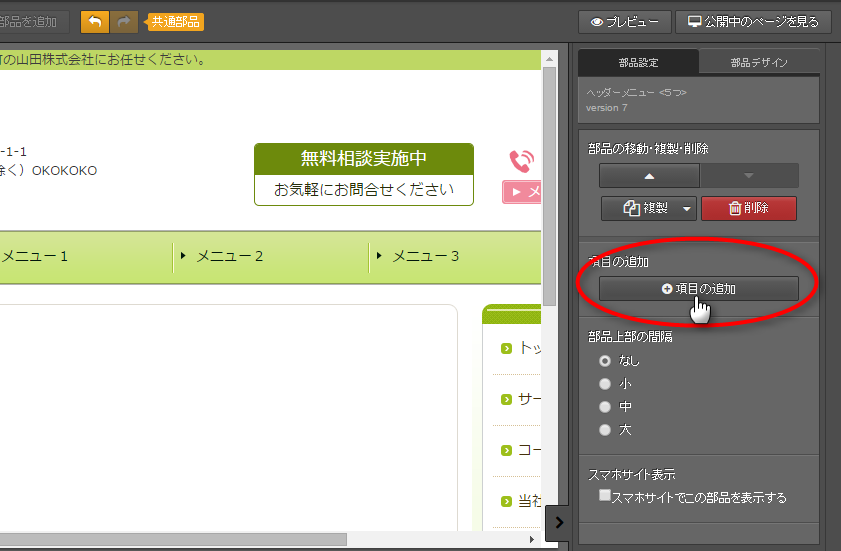
→メニューの一番右に新しいメニュー項目が追加されます

3)編集中の部品以外をクリック
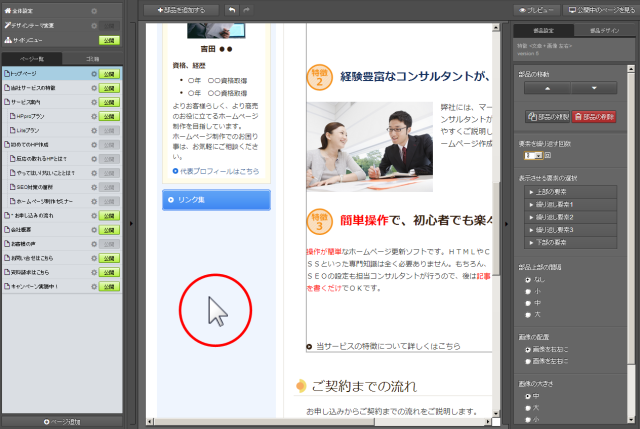

4)追加したメニュー項目のメニュー名やリンク先ページを設定したり、順番を変更します。
メニュー名やリンク先を設定する手順は、下記マニュアルをご参照ください。
メニューの順番を変更する手順は、下記マニュアルをご参照ください。
手順は以上です。
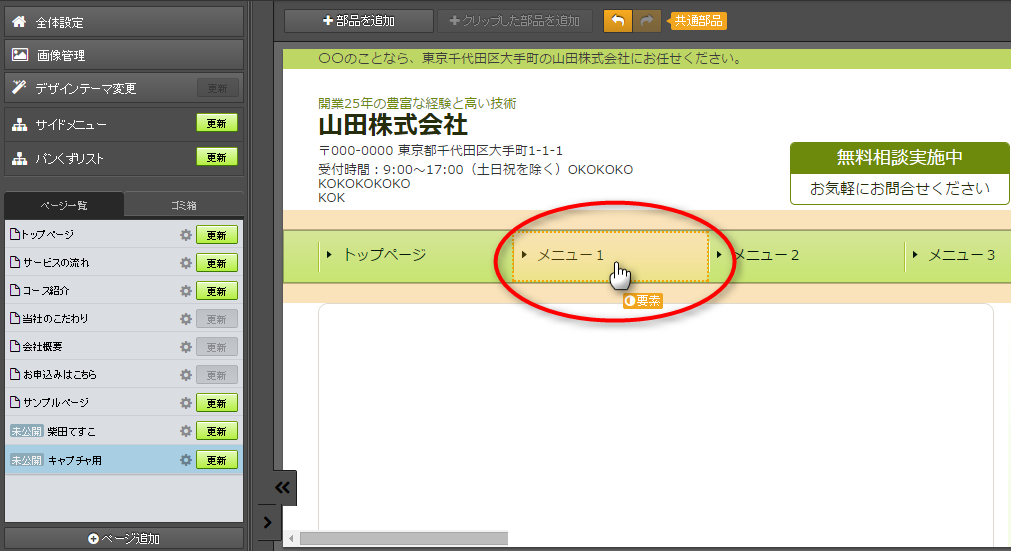
→右パネルが開きます

2)[項目の移動]の三角ボタンで、左または右に動かします
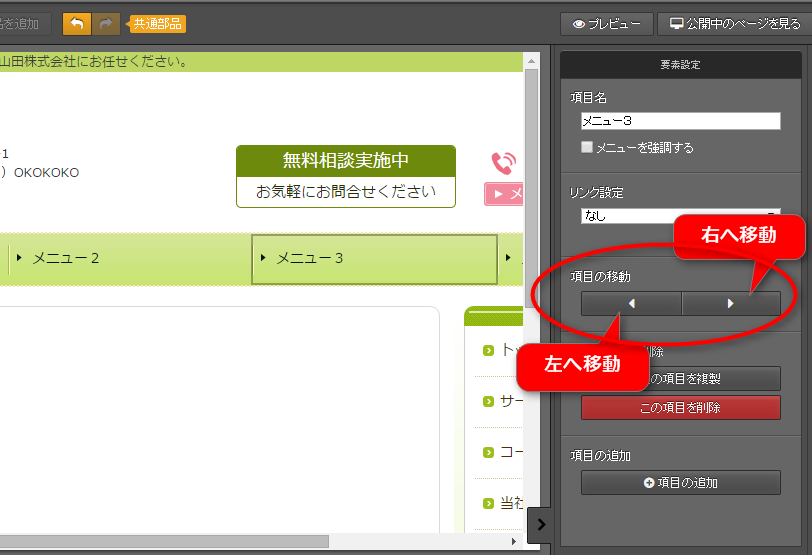

3)編集中の部品以外をクリック
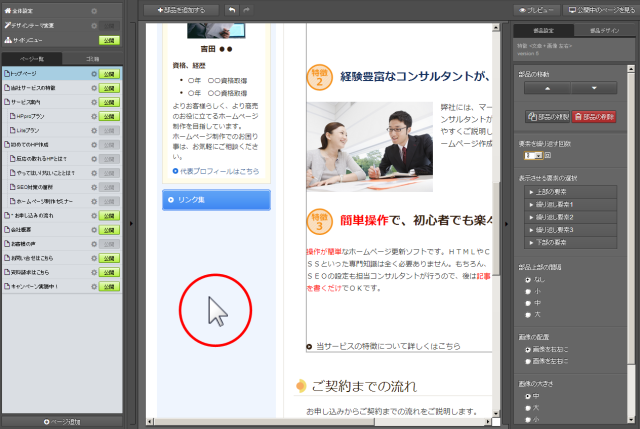

4)左パネルで編集中のページの[更新]ボタンをクリック
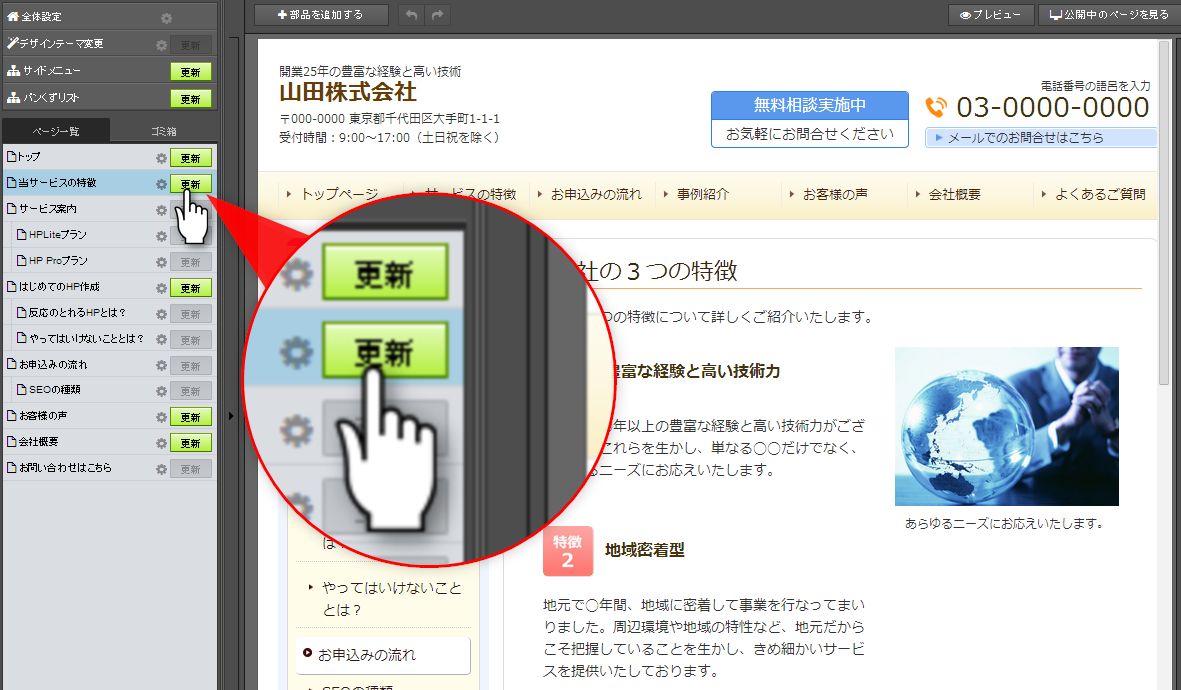
手順は以上です。
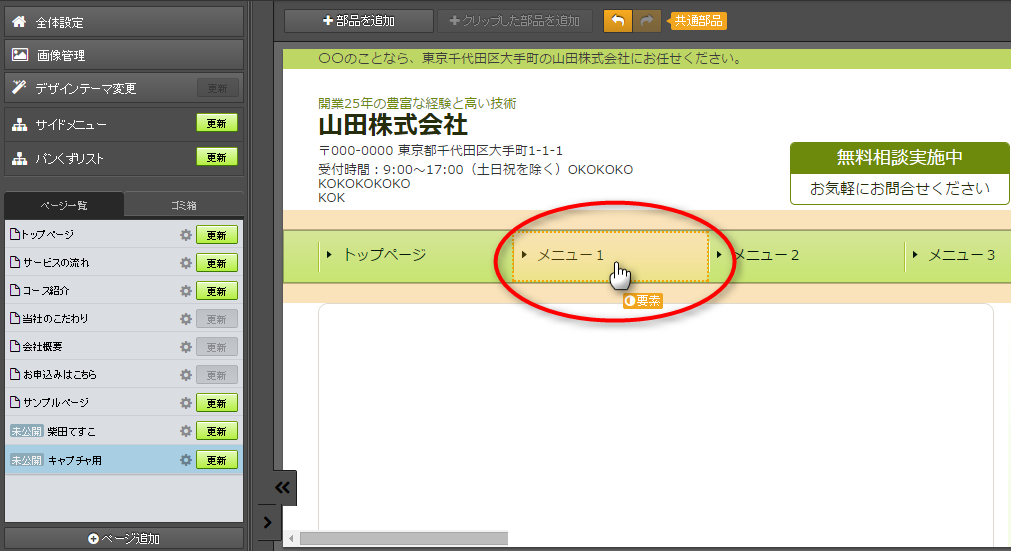
→右パネルが開きます

2)右パネルで、[この項目を削除]ボタンをクリック
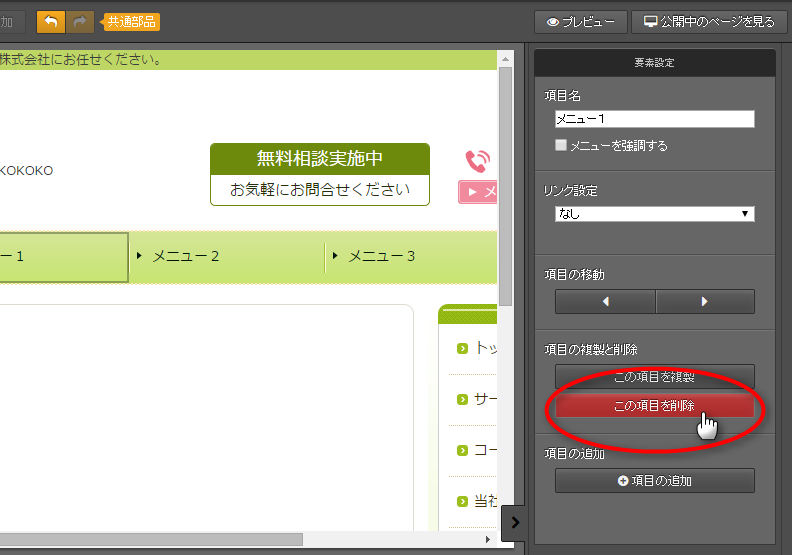

3)編集中の部品以外をクリック
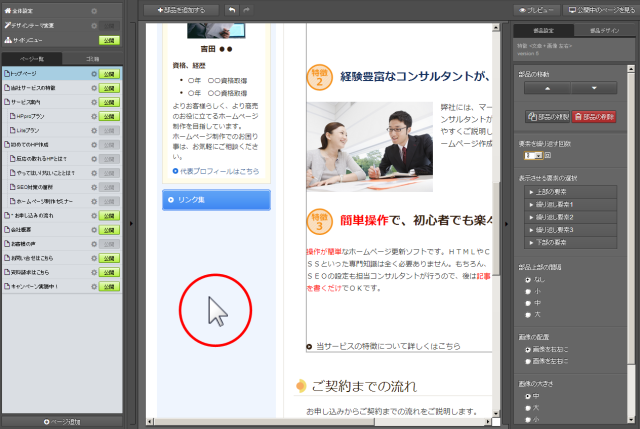

4)左パネルで編集中のページの[更新]ボタンをクリック
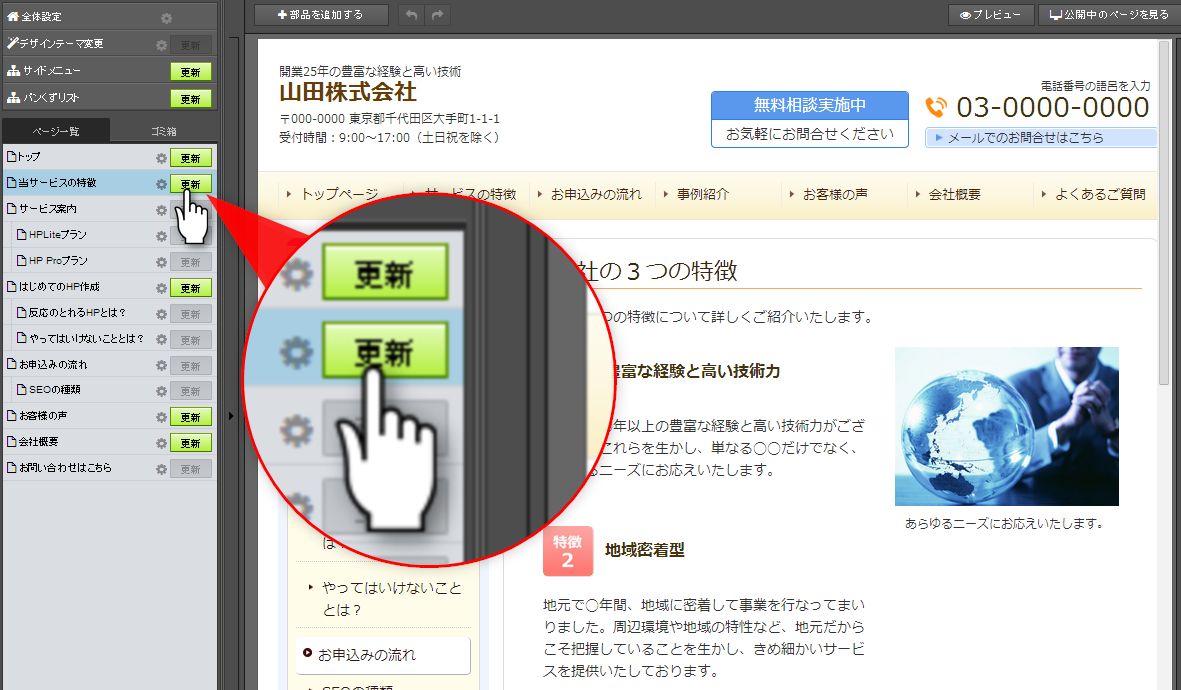
手順は以上です。


